„Android“ emuliatoriaus memu
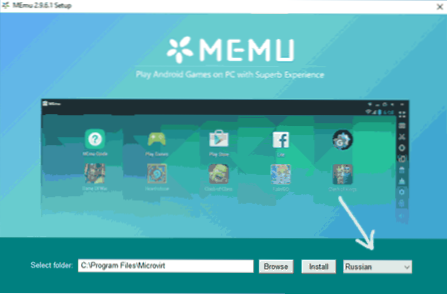
- 4543
- 381
- Cecil Kreiger
„MEMU“ yra vienas iš nedaugelio „Android“ emuliatorių, skirtų „Windows“ rusų kalba (ne tik Rusijos kalbanti sistema yra numanoma, kurią lengva sukonfigūruoti bet kuriame emuliatoriuje, bet ir tai, kad pačios „Memu“ sąsaja yra rusų kalba). Tuo pačiu metu emuliatorius turi didelį darbo greitį, gerą funkcionalumą ir žaidimo palaikymą.
Šioje trumoje apžvalgoje - apie „Android“ emuliatoriaus galimybes, darbo įspūdį, funkcijas ir nustatant MEMU, įskaitant rusų įvedimą iš klaviatūros, operatyvinių ir vaizdo atminties parametrų ir kai kurių kitų. Taip pat rekomenduoju susipažinti: „Android“ geriausi emuliatoriai „Windows“.
MEMU diegimas ir naudojimas
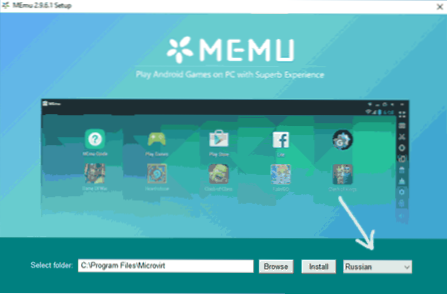
MEMU emuliatoriaus įdiegimas nėra sunkus, nebent pamirštumėte pasirinkti rusų kalbą pirmame diegimo ekrane, kaip ir aukščiau esančioje ekrano kopijoje - dėl to gausite nustatymus, pop -Up užuominas, kad būtų galima valdyti mygtukus ir kitus elementus suprantamame kalba.
Įdiegę ir paleidę emuliatorių, pamatysite beveik standartinį „Android“ darbalaukį su valdymo elementais skydelyje dešinėje („Android 4“ versija įdiegta.2.2, pagal numatytuosius nustatymus atidaroma 1280 × 720 skiriamąja geba, yra 1 GB RAM).

Emuliatorius naudoja ne gryną „Android“ sąsają, o „MEMU“ paleidimo priemonę, kurios išskirtinis momentas yra programų reklama ekrano apačioje centro apačioje. Jei norite, galite įdiegti savo paleidimo priemonę. Pirmajame paleidime taip pat automatiškai paleidžiama MEMU vadovybė, kurioje rodomos pagrindinės emuliatoriaus galimybės.
„MEMU“ yra iš anksto įdiegtas „Google Play“, ES laidininkas, yra šaknies dešinė (jei reikia, atjungti nustatymuose). Savo programas galite įdiegti iš „Play“ rinkos arba iš APK programos failo kompiuteryje, naudodami atitinkamą mygtuką dešiniajame skydelyje.
Visi valdymo elementai, esantys emuliatoriaus „Windows“ dešinėje:
- Atidarykite emuliatorių visame ekrane
- Raktų surišimas prie ekrano sričių (bus svarstoma vėliau)
- Ekrano kopija
- Suplakite įrenginį
- Pasukite ekraną
- Įdiekite programą iš APK
- Užpildykite dabartinę programą
- Programos iš emuliatoriaus įrengimas tikrame mobiliajame įrenginyje
- Įrašykite makrokomandas
- Vaizdo įrašo rašymas iš ekrano
- Emuliatoriaus parametrai
- Apimtis
Jei kuri nors iš skydelio piktogramų jums neaišku, tiesiog laikykite pelės žymeklį virš jo - bus užuomina, paaiškinanti jo tikslą.
Apskritai, „viduje“ emuliatorius nėra nieko ypatingo, ir jei jūs kada nors dirbote su „Android“, „Memu“ naudojimas neatspindės sunkumų, išskyrus galbūt kai kuriuos nustatymų niuansus, kurie vėliau aprašyti vėliau.
Emuliatoriaus memu nustatymas
Dabar šiek tiek pagal emuliatoriaus nustatymus, kurie gali būti naudingi.
Dažniausiai, naudodamiesi „Android“ emuliatoriais, vartotojai turi klausimą, kaip įjungti Rusijos klaviatūrą (arba, tiksliau, įtraukti galimybę įeiti į rusų kalbą iš fizinės klaviatūros). Tai galima padaryti MEMU taip:
- Eikite į nustatymus (paties „Android“ nustatymus) skyriuje „Kalba ir įvedimas“, pasirinkite „Klaviatūra ir įvesties metodai“.

- Įsitikinkite, kad „pagal numatytuosius nustatymus“ pasirinkta „Memuime“ klaviatūra.
- Skyriuje „Fizinė klaviatūra“ spustelėkite „MicroVirt“ virtualus įvestis.
- Pridėkite du maketus - rusų kalba (rusas) ir anglų kalba (anglų kalba).

Rusijos klaviatūros įtraukimas yra baigtas - naudodami „Ctrl + Gap“ klavišus galite perjungti iš dviejų išdėstymų į emuliatorių (dėl tam tikrų priežasčių jis buvo uždirbtas tik po emuliatoriaus perkrovimo). Jei jums reikia papildomų galimybių nustatyti kompiuterio klaviatūrą, skirtą naudoti MEMU, galite naudoti trečiosios pusės išorinės klaviatūros pagalbininką.
Dabar apie nustatymus „Memu“ nėra „Android“, o pati aplinka, kurioje ji pradedama. Galite gauti prieigą prie šių nustatymų spustelėję pavaros piktogramą skydelyje dešinėje. Nustatymuose rasite kelis skirtukus:
- Pagrindiniai - leidžia nustatyti procesoriaus branduolių (CPU) skaičių, RAM dydį, atmintį, ekrano skiriamąją gebą, kalbą, taip pat emuliatoriaus lango parametrus.

- Išplėstinis - norint nustatyti virtualų telefono, operatoriaus ir telefono numerio modelį (natūraliai to gali prireikti, tačiau gali reikėti patikrinti programų veikimą). Čia, skyriuje „Kiti“, galite jį įjungti arba išjungti „Root“ - virtualią klaviatūrą (nerodoma pagal numatytuosius nustatymus).

- Bendrieji aplankai - leidžia nustatyti bendrąjį kompiuterio ir „Android“ aplanką emuliatoriuje (T.e. Galite ką nors įdėti į aplanką kompiuteryje, o tada tai pamatyti emuliatoriuje, pavyzdžiui, naudodami ES laidininką).

- GPS - Norėdami nustatyti „virtualią“ vietą (aš neuždirbau šio elemento, rodė klaidą, negalėjau ištaisyti).
- Karšti klavišai - nustatyti emuliatoriaus klavišų derinius, įskaitant ekrano kopijų sukūrimą, perėjimą prie viso ekrano režimo ir „Boso klavišų“ (slepia emuliatoriaus langą).

Ir paskutinis nustatymų aspektas yra raktų surišimas prie ekrano sričių, o tai yra būtina žaidimuose. Paspaudę atitinkamą įrankių juostos elementą, galite įdėti valdymo elementus tinkamose ekrano vietose ir priskirti jiems bet kokius klaviatūros klavišus jiems.

Be to, tiesiog spustelėję norimą ekrano sritį ir įvesdami raidę, galite sukurti savo valdiklius (T.e. Ateityje, kai bus paspaustas šis klaviatūros klavišas, paspauskite pasirinktoje ekrano srityje, bus sugeneruotas emuliatoriuje). Paskyrę klavišus, nepamirškite patvirtinti atliktų pakeitimų (mygtukas su „Checkplace“ viršutinėje dešinėje).
Apskritai, MEMU palieka malonų įspūdį, tačiau subjektyviai veikia lėčiau nei neseniai išbandytas „LeapDroid“ (deja, kūrėjai nustojo kurti šį emuliatorių ir išimti jį iš savo oficialios svetainės). Audito metu žaidimai veikė sėkmingai ir greitai, tačiau nebuvo įmanoma paleisti „Antutu Benchmark“ (tiksliau, tai nepavyko atlikti testų - priklausomai nuo „Antutu“ versijos ar pakabintos proceso ar nepradėjo arba nepradėjo paleisti arba nepradėjo paleisti arba nepradėjo paleisti arba nepradėjo paleisti arba nepradėjo paleisti arba nepradėjo prie proceso arba nepradėjo prie proceso arba nepradėjo prie proceso arba nepradėjo prie proceso arba nebuvo pradėta arba nepradėjo paleisti ar nepradėjo prie proceso arba nebuvo pradėta arba nepradėjo paleisti ar nepradėjo prie proceso arba nebuvo paleista. ).
Atsisiųskite „Android Memu“ emuliatorių, skirtą „Windows 10“, 8 ir „Windows 7“ iš oficialios svetainės https: // www.Memuplay.Com (Rusijos kalbos pasirinkimas įvyksta įdiegus). Be to, jei jums reikia naujesnės „Android“ versijos, atkreipkite dėmesį į „LoliPop“ nuorodą viršutiniame dešiniajame puslapio kampe, yra „Android 5“ diegimo instrukcijos.1).

